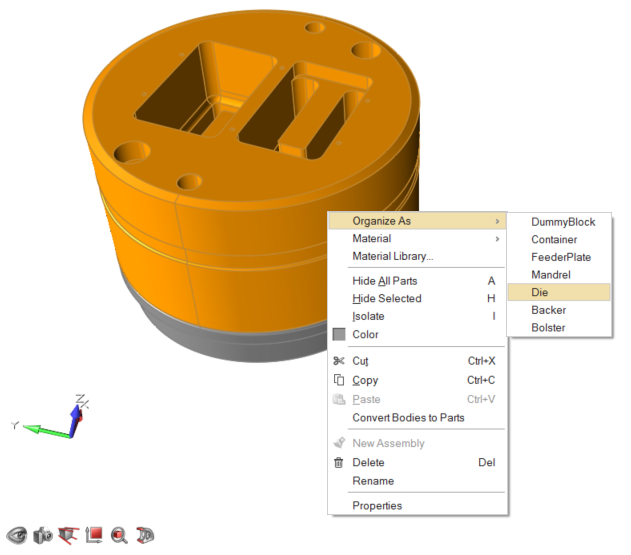ツールコンポーネントの編成
ツールコンポーネントの編成は重要なステップで、モデルの設定中、いつでも実行できますが、形状のクリーニングの直後に編成するのが理想的です。
ツールたわみモジュールは、同一の名前を持つコンポーネント、およびパート名にスペース / 特殊文字を含むコンポーネントをサポートしていません。ツールコンポーネントの編成で、この問題が自動的に解決されます。ただし、コンポーネントを編成しない場合、モデル内のすべてのコンポーネントは、解析でツールコンポーネントと見なされます。
モデルには対象加工物コンポーネントを含めることができますが、これらは押出タブと同様に標準の名前で編成する必要があります。モデルにビレットが含まれる場合、自動的にこれを使用して、ビレットがツールに接触する場所が決定され、そこに圧力荷重が適用されます。
ソリッドは次の2つの方法で編成できます:
- モデリングウィンドウでソリッドを右クリックします。
- Modelブラウザを使用します。
Modelブラウザを使用したツールコンポーネントの編成
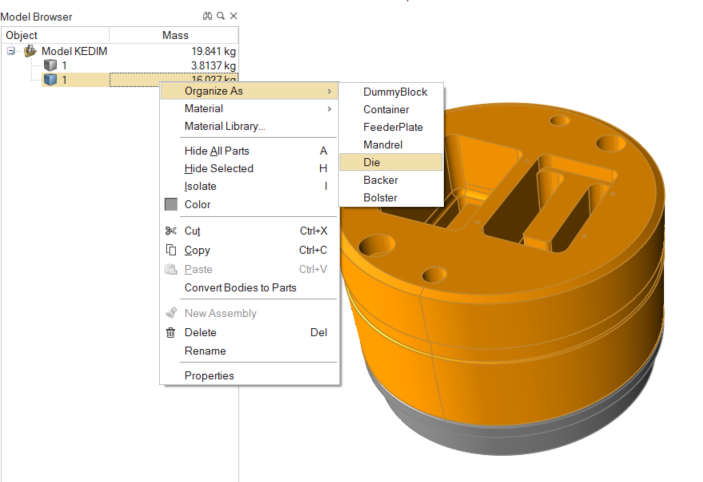
Figure 1.
コンテキストメニューを使用したツールコンポーネントの編成